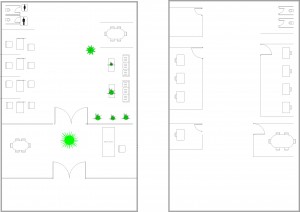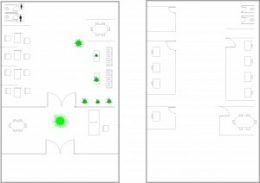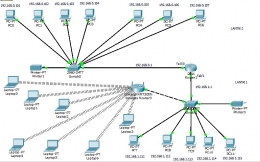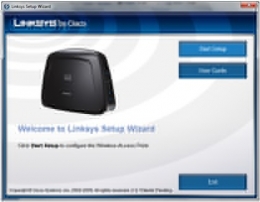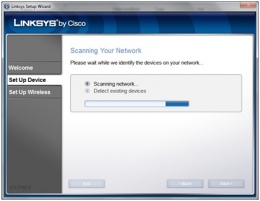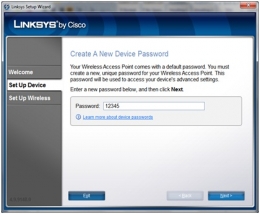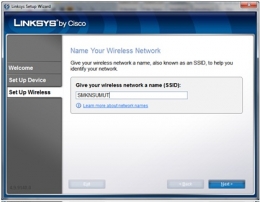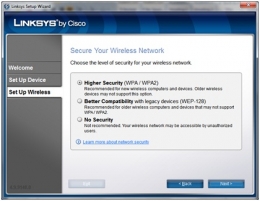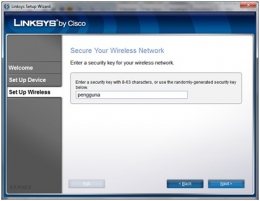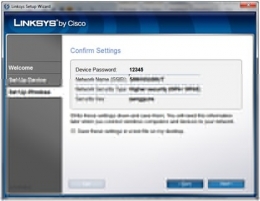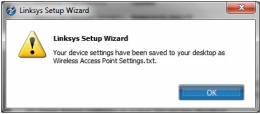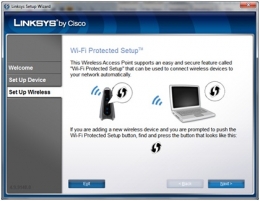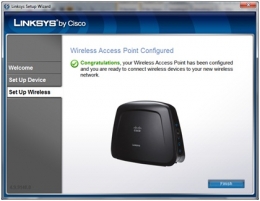Dengan semakin berkembangnya Teknologi Informasi dan semakin meningkatnya kebutuhan komunikasi global, sehingga diperlukan pengetahuan tentang teknologi Informasi. Belakangan, perkembangan teknologi, tepatnya information technology (IT), menyumbangkan definisi baru buat istilah tersebut. Hotspot merupakan area publik yang telah dipasangi jaringan internet wireless atau nirkabel.
Pada artikel ini membahas bagaimana merancang jaringan wifi pada small office. Untuk merancang jaringan wifi pada small office dibutuhkan beberapa perangkat seperti
1.PC
2.Laptop
3.Access Point Linksys WAP610N
4.Switch
5.Router
Access Point (AP) Linksys Wireless-N WAP610N merupakan AP yang cukup smart, karena mampu membaca IP network yang ada pada suatu jaringan, dan kemudian membuat IP Addressnya sendiri sesuai dengan kelas IP network jaringan tersebut, sehingga AP dalam terkoneksi ke jaringan. Fasilitas smart ini dapat dilakukan dengan menjalankan file Setup Wizard yang terdapat pada CD instalasi yang disertakan dalam paket pembelian AP tersebut. Selain dari Setup Wizard, AP ini juga dapat dikonfigurasi secara manual seperti halnya pada AP konvensional lainnya.
1. Gambar Denah Ruangan yang akan dibuat jaringan Wifi
2. Membuat jaringan komputernya terlebih dahulu
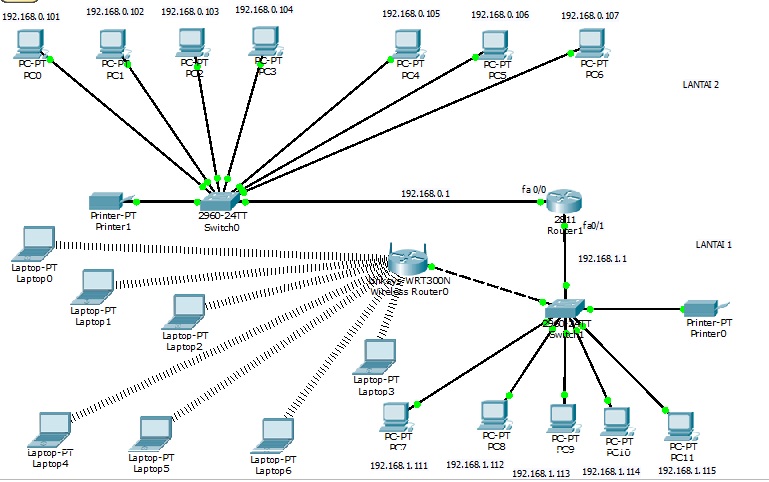
3. Gambar Topologi Jaringan Wifi
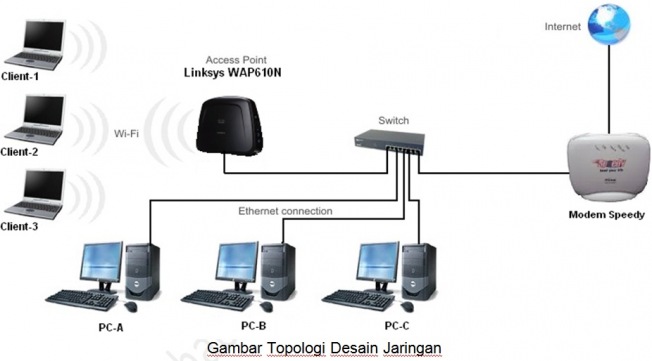
Langkah - Langkah Konfigurasi Access Point Linksys WAP610N
Saya akan memberikan langkah-langkah untuk mengkonfigurasi Access Point Linksys WAP610N. Diasumsikan bahwa sudah ada jaringan LAN yang terkoneksi ke internet, dimana switch sebagai consentrator dalam jaringan tersebut. Sekarang kita akan menggunakan AP WAP610N agar klient dapat terkoneksi dengan LAN dan internet melalui jaringan wireless atau WiFi.
1.Buatlah desain jaringan seperti gambar di atas, kemudian aturlah IP address pada PC yang digunakan untuk mensetting AP tersebut menggunakan IP dhcp (obtain), sehingga nanti AP akan memberikan IP dhcp ke PC kita ini secara otomatis.
2.Langkah pertama pastikan bahwa AP belum terkonfigurasi (masih default). Untuk memastikannya lebih baik direset, dengan menekan tombol reset AP kira-kira 30 detik dengan menggunakan kawat atau jarum. Setelah direset, maka konfigurasi AP akan menjadi default seperti bawaan pabrik (belum ada konfigurasinya) sehingga proses Setup dari Setup Wizard lebih mudah.
3.Masukkan CD Setup Wizard AP Linksys WAP610N (biasanya disertakan dalam paket pembelian AP Linksys tersebut) ke drive CD pada PC-A, lalu jalankan file Setup.exe sehingga muncul jendela seperti di bawah, lalu pilih [Start Setup], dilanjutkan dengan klik [Next] pada tampilan berikutnya.

4. Pada tampilan selanjutnya merupakan wizard aggrement. Beri ceklist kotak I accept this aggrement, lalu [Next]
5. Maka AP akan melakukan scan IP network dan perangkat pada LAN tersebut. Setelah menemukannya, maka AP akan menyesuaikan dan melakukan pengaturan IP address pada interfacenya secara otomatis.Setelah menemukan network jaringan, wizard akan meminta agar memasukkan password. Silahkan masukkan password sebagai kata kunci bagi orang yang berhak untuk mengkonfigurasi AP. Dalam praktek ini, password yang digunakan, misalnya:12345, lalu pilih [Next].
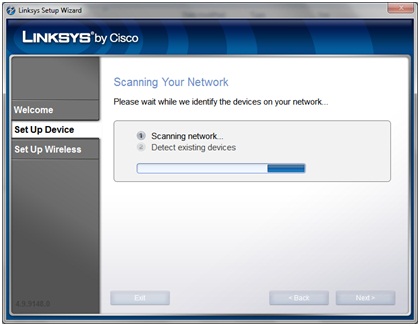
6. Setelah menemukan network jaringan, wizard akan meminta agar memasukkan password. Silahkan masukkan password sebagai kata kunci bagi orang yang berhak untuk mengkonfigurasi AP. Dalam praktek ini, password yang digunakan, misalnya:12345, lalu pilih [Next].
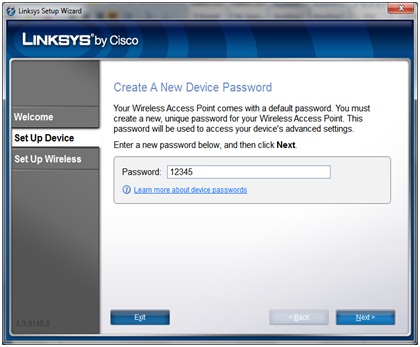
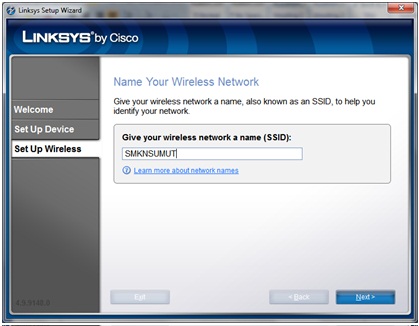
8. Selanjutnya adalah pengaturan tingkat keamanan dalam bagi client yang akan mengakses AP. Tentukanlah tingkat keamanan tertinggi dengan memilih opsi paling atas yaitu Higher Security (WPA/WPA2), lalu [Next].
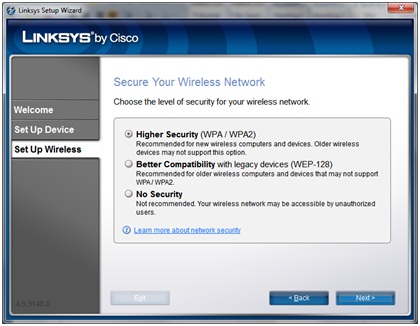
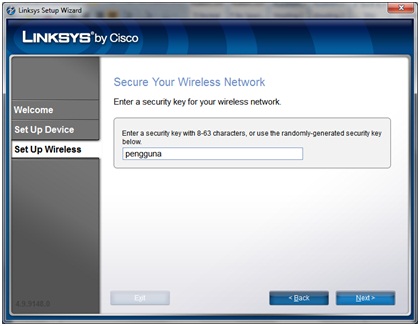

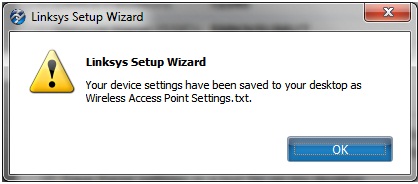
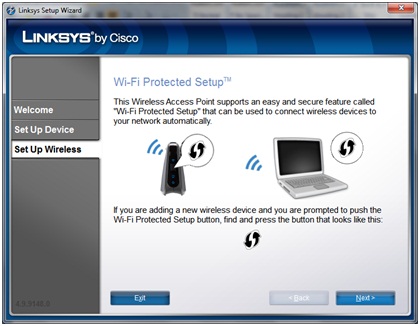
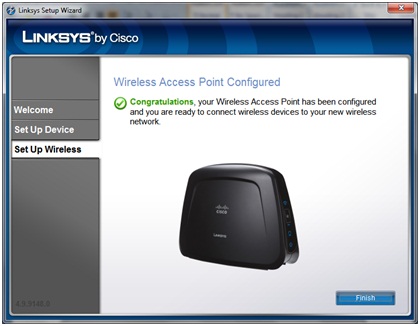
Sumber :
http://dwiarumastriani.blogspot.com/2012/09/merancang-jaringan-komputer-dengan.html
http://dwiarumastriani.blogspot.com/2012/09/menggabungkan-gambar-denah-dari-visio.html
Follow Instagram @kompasianacom juga Tiktok @kompasiana biar nggak ketinggalan event seru komunitas dan tips dapat cuan dari Kompasiana. Baca juga cerita inspiratif langsung dari smartphone kamu dengan bergabung di WhatsApp Channel Kompasiana di SINI